
Trebuie să luați o captură de ecran? Odată ce găsiți unde Cheia ecranului de imprimare Se află pe laptopul dvs. Dell sau pe desktop, luând capturi de ecran este la fel de ușor ca apăsarea acelei taste. Vă vom arăta cum să găsiți acea cheie și să o utilizați pentru a captura capturi de ecran.
Găsiți cheia ecranului de imprimare de pe tastatura Dell
Pe computerul dvs. Dell care rulează Windows 10, nu trebuie să utilizați un utilitar special pentru a face capturi de ecran. Poti Utilizați opțiunile de screenshot încorporate ale Windows 10 pentru a captura ecranul. Aceasta înseamnă apăsarea tastei de imprimare pe tastatură.
LEGATE DE: Cum să screenshot pe Windows 10
Pe laptopul sau desktopul Dell, veți găsi această cheie de imprimare din colțul din dreapta sus al tastaturii (lângă tastele funcționale.)
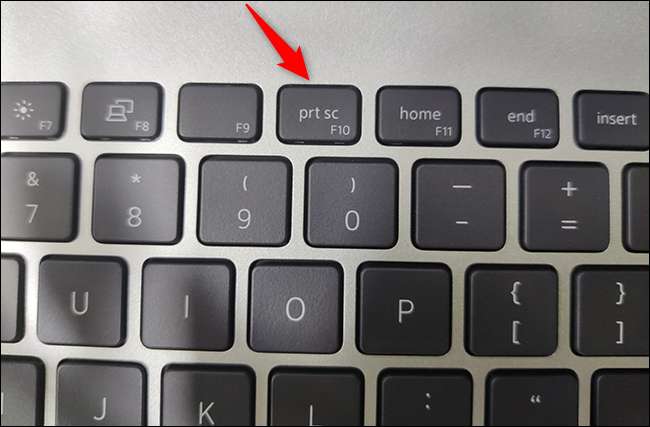
Dacă nu este acolo, aruncați o privire la Taste funcționale. Și ați putea găsi cheia acolo. Este de obicei pe cheia F10. În cazul în care nu vedeți cheia de pe tastatură, utilizați în schimb combinația de taste ALT + Insert.
Știți că Dell utilizează diferite etichete pentru cheia ecranului de imprimare. S-ar putea să fie etichetate ca PRINTSCREEN, PRNTSCRN, PRNTSCR, PRTSCN, PRTSCR, PRSC sau similar pe tastatură.
Luați screenshot-ul pe laptopul dvs. Dell sau pe desktop
Acum că ați găsit cheia ecranului de imprimare de pe computerul dvs. Dell, îl puteți folosi Începeți să luați capturi de ecran .
LEGATE DE: Folosind noua screenshot Windows 10: Clipuri și adnotări
Iată cum puteți captura capturi de ecran folosind diferite moduri.
Luați o captură de ecran și salvați-o în clipboard
Pentru a vă lua tot ecranul ecranului dvs. și salvați-l în clipboard, tot ce trebuie să faceți este să apăsați o singură tastă de pe tastatură.
În primul rând, accesați ecranul pe care doriți să îl screenshot. În timp ce vă aflați pe ecranul respectiv, apăsați tasta de imprimare o dată pe tastatură. Aceasta captează o captură de ecran a întregului dvs. ecran și o salvează Clipboard-ul tău .
Pentru ao vizualiza, deschideți un editor de imagini cum ar fi vopsea și apăsați Ctrl + V pentru a lipi captura de ecran.
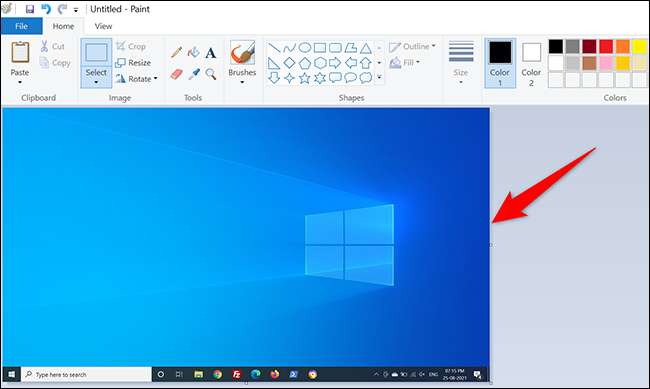
Și asta e tot. Asigurați-vă că salvați screenshot-ul înainte de a închide aplicația Editor de imagine (Paint).
Captați o captură de ecran și salvați-o ca fișier PNG
Pentru a lua o captură de ecran și a salva-o direct ca fișier imagine PNG de pe computerul dvs. Dell, utilizați o tastă suplimentară cu butonul Imprimare ecran.
În primul rând, deschideți ecranul pe care doriți să îl screenshot. Pe tastatură, apăsați simultan tastele de ecran de imprimare Windows +. Aceasta captează ecranul ecranului dvs. și îl salvează ca fișier PNG.
Acest fișier PNG este situat la următoarea cale de pe PC. În calea de mai jos, înlocuiți numele de utilizator cu numele dvs. de utilizator. Poti Schimbați dosarul de salvare a ecranului implicit Pe PC-ul dvs., dacă doriți.
C: \ Utilizatori \ username \ imagini \ screenshots
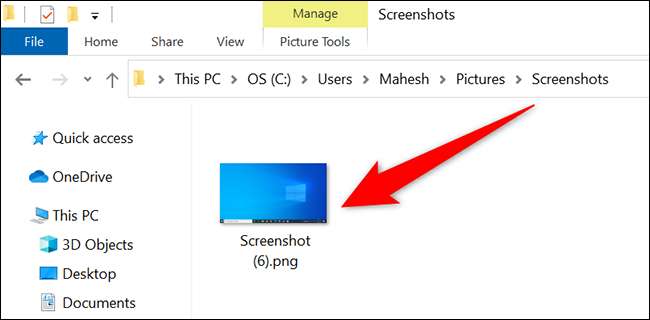
Și așa vă adunați cu ușurință toate capturile de ecran într-un singur dosar.
Captați o captură de ecran a unei anumite ferestre
Windows 10 face posibilă efectuarea unei capturi de ecran a unei anumite ferestre de pe PC, lăsând fundalul din imagine.
Pentru a face acest lucru, mai întâi deschideți fereastra pe care doriți să o capturați.
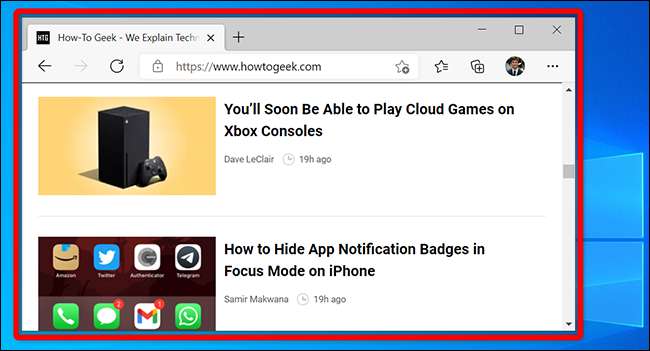
Pe tastatura dvs., apăsați combinația de taste a ecranului Alt + Print. Aceasta ia screenshot-ul fereastra actuală și o salvează în clipboard.
Pentru a vizualiza ecranul dvs., lansați un editor de imagini cum ar fi vopsea și apăsați Ctrl + V în el. Veți vedea captura de ecran.
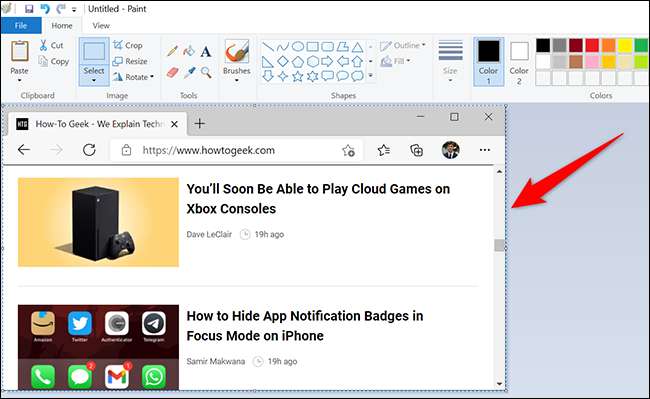
Și așa faci capturarea ecranului pe mașina dvs. Dell. Foarte util!
Știai că poți Luați o captură de ecran fără a utiliza o tastatură pe Windows 10?
LEGATE DE: Cum să faceți o screenshot Windows 10 fără o tastatură







